Java - один из самых популярных языков программирования на сегодняшний день. Он широко используется для разработки приложений, веб-сайтов и многих других проектов. Однако, часто возникает необходимость создать исполняемый файл (exe) на Java для удобства запуска программы без необходимости установки Java Runtime Environment (JRE).
Создание exe файла на Java обычно осуществляется с помощью специальных программ, которые упаковывают Java приложение в исполняемый exe файл. В этой статье мы рассмотрим пошаговую инструкцию по созданию exe файла на Java с использованием инструмента Launch4j.
Шаг 1: Загрузка и установка Launch4j
Первым шагом является загрузка и установка инструмента Launch4j. Launch4j - это бесплатная и открытая программа, которая позволяет собирать Java приложение в исполняемый exe файл для Windows.
Для загрузки Launch4j, посетите официальный сайт проекта и выберите соответствующую версию инструмента для вашей операционной системы. После загрузки, запустите установочный файл и следуйте инструкциям по установке.
Шаг 2: Настройка проекта в Launch4j
После установки Launch4j, откройте программу и выберите пункт меню "File" -> "New". В открывшемся окне заполните следующие поля:
- Output File: выберите путь и имя для создаваемого exe файла.
- jar: выберите путь к Java приложению (jar файлу), которое вы хотите упаковать в exe файл.
- Icon: выберите путь к значку, который будет отображаться для exe файла.
При необходимости, вы можете настроить дополнительные параметры, такие как настройки запуска приложения, идентификаторы классов и т.д. После настройки проекта, сохраните его.
Шаг 3: Создание exe файла
После настройки проекта, нажмите кнопку "Build" или выберите пункт меню "Build" -> "Build exe". Launch4j начнет сборку исполняемого exe файла на основе указанных параметров и путей.
После завершения сборки, вы найдете созданный exe файл в указанном пути. Теперь вы можете запустить Java приложение, нажав дважды на exe файле, без необходимости установки JRE или каких-либо дополнительных шагов.
Таким образом, создание exe файла на Java с использованием Launch4j - это простой и удобный способ упаковать и запустить Java приложение на компьютерах без установленной JRE.
Подготовка окружения для создания exe файла на Java
Прежде чем приступить к созданию exe файла на Java, необходимо подготовить окружение для работы. Ниже представлены несколько шагов, которые помогут вам выполнить это:
- Установите JDK (Java Development Kit) на ваш компьютер. JDK включает в себя саму Java и различные инструменты для разработки.
- Проверьте, что переменная среды JAVA_HOME указывает на установленную версию JDK. Для этого откройте командную строку и введите команду "java -version". Если вы видите версию Java, значит все настроено правильно.
- Установите Apache Maven. Maven - это инструмент для автоматизации сборки проектов на Java. Вы можете скачать его с официального сайта и следовать инструкции по установке.
- Создайте новый проект Java или откройте существующий проект в вашей среде разработки (например, Eclipse или IntelliJ IDEA).
- Добавьте необходимые зависимости в файл pom.xml вашего проекта. Например, если вы собираетесь использовать библиотеку для создания графического интерфейса, укажите ее зависимость и версию.
- Создайте файл с исходным кодом вашего приложения. Убедитесь, что он содержит метод "public static void main(String[] args)", который будет являться точкой входа в приложение.
- Откройте командную строку и перейдите в корневую папку вашего проекта.
- Выполните команду "mvn clean package" для сборки проекта. Maven создаст папку "target" и поместит в нее все необходимые файлы, включая исполняемый jar файл.
- Теперь вам нужно упаковать ваш jar файл в exe файл. Для этого вы можете использовать одну из библиотек, таких как Launch4j или JSmooth. Для использования этих библиотек вам понадобится настроить конфигурационные файлы соответствующим образом.
- После настройки конфигурационных файлов запустите инструмент для создания exe файла. Он преобразует ваш jar файл в exe файл, который можно будет запустить на любом компьютере без установки Java.
Теперь вы готовы к созданию exe файла на Java! Помните, что этот файл содержит уже скомпилированный исполняемый код вашего приложения, поэтому его можно легко запустить даже на компьютерах без установленной Java.
Установка Java Development Kit (JDK)
Для создания exe файла на Java необходимо установить Java Development Kit (JDK). Этот набор инструментов предоставляет нужные компоненты и библиотеки для разработки и выполнения Java-приложений.
Процесс установки JDK состоит из следующих шагов:
- Перейдите на официальный сайт Oracle (https://www.oracle.com/java/technologies/javase-jdk15-downloads.html).
- Согласитесь с лицензией и выберите нужную версию JDK для вашей операционной системы.
- Скачайте установочный файл JDK и запустите его.
- Следуйте инструкциям установщика, выбрав путь для установки JDK на вашем компьютере.
После успешной установки JDK, вы можете проверить, что все прошло нормально, выполнив следующие шаги:
- Откройте командную строку (на Windows: нажмите Win+R, введите "cmd" и нажмите Enter).
- Введите команду "java -version" и нажмите Enter.
Установка Integrated Development Environment (IDE) для Java

Integrated Development Environment (IDE) представляет собой специализированное программное обеспечение, которое облегчает создание и разработку программного обеспечения на языке Java. Существует несколько популярных IDE для Java, включая Eclipse, IntelliJ IDEA и NetBeans.
Чтобы установить IDE для Java, выполните следующие шаги:
- Перейдите на официальный веб-сайт выбранной IDE (например, eclipse.org, jetbrains.com или netbeans.org).
- Найдите страницу загрузки и скачайте установочный файл для вашей операционной системы.
- Запустите установочный файл и следуйте инструкциям мастера установки.
- После завершения установки запустите IDE.
- Перед первым запуском IDE может потребоваться настроить путь к Java Development Kit (JDK). JDK обеспечивает набор инструментов для разработки и выполнения программ на языке Java.
- Если JDK не установлен, необходимо скачать его с официального веб-сайта Oracle (oracle.com) и выполнить процесс установки.
- После установки JDK, откройте настройки IDE и укажите путь к установленной JDK. Обычно это настраивается в разделе "Настройки" или "Параметры".
После завершения всех этих шагов вы успешно установите IDE для Java и будете готовы разрабатывать программное обеспечение на языке Java в удобной рабочей среде.
Создание Java проекта

Для того чтобы создать Java проект, нужно выполнить несколько простых шагов:
1. Установить JDK (Java Development Kit)
Прежде чем приступить к созданию Java проекта, необходимо установить JDK на ваш компьютер. JDK содержит необходимые инструменты для разработки и компиляции программ на Java.
2. Установить IDE (Integrated Development Environment)
IDE - это интегрированная среда разработки, которая предоставляет различные инструменты и функции для разработки программного обеспечения. Вам понадобится IDE для создания и редактирования Java проекта. Некоторые популярные IDE для Java включают Eclipse, IntelliJ IDEA и NetBeans.
3. Создать новый проект
Откройте выбранную вами IDE и создайте новый проект. В большинстве IDE есть соответствующая команда или кнопка для создания нового проекта. Процесс создания проекта зависит от IDE, которую вы используете.
4. Настроить настройки проекта
После создания проекта, вам может потребоваться настроить его параметры. Например, вы можете указать версию Java, которую хотите использовать, настроить пути к библиотекам и настроить другие параметры проекта.
5. Создать класс
После настройки проекта, вам нужно создать класс, в котором будет содержаться ваша программа. В большинстве Java проектов используется класс с именем "Main" или "MainClass". В этом классе вы будете писать свой код.
6. Написать код
Откройте созданный класс и начните писать ваш код. Используйте знания Java, чтобы реализовать требуемую функциональность вашей программы.
7. Сохранить проект
По мере написания кода регулярно сохраняйте ваш проект, чтобы не потерять проделанную работу. Идеально сохранить проект до запуска кода, чтобы избежать возможных проблем и ошибок.
8. Скомпилировать проект
Когда ваш код готов, скомпилируйте проект, чтобы создать исполняемый файл. В большинстве IDE есть соответствующая команда или кнопка для компиляции проекта в исполняемый файл.
Следуя этим шагам, вы сможете создать Java проект и начать писать свои программы!
Написание исходного кода программы
Для написания исходного кода программы вам потребуется редактор кода, такой как Notepad++, Eclipse, IntelliJ IDEA и т. д. Вы также можете использовать простой текстовый редактор, например, Блокнот.
В начале каждой программы на Java обязательно должен присутствовать заголовок класса. Название класса должно быть таким же, как название файла, в котором будет сохранен исходный код программы. Например, если вы хотите сохранить файл с исходным кодом программы под названием "MyProgram.java", то заголовок класса будет выглядеть следующим образом:
public class MyProgram {
// Ваш код программы здесь
}
Заголовок класса должен быть окружен фигурными скобками. Внутри скобок помещается весь код программы.
public class MyProgram {
public static void main(String[] args) {
System.out.println("Привет, мир!");
}
}
Вы можете добавлять любой другой код внутри метода main или создавать другие методы внутри класса. Весь код должен быть написан внутри фигурных скобок класса.
После написания исходного кода программы сохраните его в файл с расширением .java. Например, "MyProgram.java".
Теперь, когда вы написали исходный код программы, вы можете перейти к следующему этапу – компиляции кода и созданию exe файла на Java.
Компиляция Java кода в исполняемый файл (bytecode)

Процесс компиляции Java кода в исполняемый файл состоит из нескольких шагов. Сначала Java компилятор преобразует исходный код на Java в файлы байт-кода (.class файлы). Далее, байт-код можно выполнить на виртуальной машине Java (JVM).
Основным инструментом, который выполняет компиляцию Java кода, является javac - компилятор Java. Для компиляции Java файла в исполняемый файл, необходимо выполнить следующую команду:
| Команда | Описание |
|---|---|
| javac ИмяФайла.java | Компилирует указанный Java файл в байт-код (.class файлы) |
После выполнения этой команды, появятся файлы .class, содержащие байт-код для каждого класса, объявленного в Java файле. Созданные файлы будут находиться в той же директории, где находится исходный Java файл.
Чтобы выполнить байт-код на виртуальной машине Java, необходимо использовать команду java с указанием имени класса, содержащего метод main (точку входа в программу). Пример команды:
| Команда | Описание |
|---|---|
| java ИмяКласса | Выполняет заданный класс, содержащий метод main |
В результате выполнения этой команды, JVM загрузит класс, найдет в нем метод main и выполнит его код. Таким образом, Java код будет исполнен и вы получите ожидаемый результат.
Создание exe файла из Java bytecode

Для того чтобы создать exe файл из Java bytecode, необходимо использовать специальные инструменты и библиотеки. Такой подход позволяет запускать приложения на компьютерах, где установлена только операционная система Windows, без наличия установленной Java Virtual Machine (JVM).
Одним из инструментов для создания exe файлов является Excelsior JET. Это коммерческое ПО, которое позволяет компилировать Java приложения в нативный код и создавать standalone exe файлы. Excelsior JET обеспечивает хорошую производительность и защиту кода от декомпиляции.
Кроме Excelsior JET, существуют и другие инструменты, такие как Launch4j и JSmooth. Эти инструменты также позволяют создавать exe файлы из Java приложений. Они обеспечивают возможность упаковки Java Virtual Machine в exe файл, что делает полученное приложение независимым от установки JVM на компьютерах пользователей.
Процесс создания exe файла из Java bytecode может выглядеть следующим образом:
- Скомпилировать Java исходный код в Java bytecode с помощью javac компилятора.
- Использовать инструменты, такие как Excelsior JET, Launch4j или JSmooth, для создания exe файла.
- Настроить параметры компиляции и упаковки в инструменте, указав основной класс и другие необходимые настройки.
- Запустить процесс компиляции, который преобразует Java bytecode в exe файл.
- Получить готовый exe файл, который можно запускать на компьютерах под управлением операционной системы Windows без наличия установленной JVM.
Создание exe файла из Java bytecode может быть полезно при разработке и распространении приложений, которые должны быть запущены на компьютерах без установленной JVM. Это позволяет снизить зависимость от версии JVM и упростить установку и использование приложения для конечного пользователя.